
Előfordulhat, hogy a Windows 10 több okból sem hallja a mikrofon hangját. A PC-mikrofonok szokásos hibaelhárítási lépése továbbra is fontos, de a Windows 10 egy új, az egész rendszerre kiterjedő lehetőséget tartalmaz, amely teljesen letiltja a mikrofonbemenetet az összes alkalmazásban.
Ellenőrizze a Windows 10 mikrofonbeállításait
A Windows 10 Beállítások alkalmazásának néhány lehetősége van, amely az egész alkalmazásban letiltja a mikrofont. Ha a webkamera le van tiltva a Beállításokban, akkor még az asztali alkalmazások sem tudják fogadni a mikrofon bemenetét.
Ez kissé zavaros. Általában a alkalmazásengedélyek a Beállítások> Adatvédelem alatt csak a Store új alkalmazásait érinti, más néven Universal Windows Platform vagy UWP alkalmazásokat. De a mikrofon és webkamera az opciók az asztali alkalmazásokat is érintik.
Ha a mikrofon nem működik, menjen a Beállítások> Adatvédelem> Mikrofon menüpontba.
Az ablak tetején ellenőrizze, hogy „A mikrofonhoz való hozzáférés engedélyezve van-e ehhez az eszközhöz”. Ha a Windows szerint a mikrofonhoz való hozzáférés ki van kapcsolva, kattintson a „Módosítás” gombra, és állítsa „Be” értékre. Ha a hozzáférés ki van kapcsolva, a Windows és a rendszer összes alkalmazása nem fér hozzá a mikrofonból érkező hanghoz.
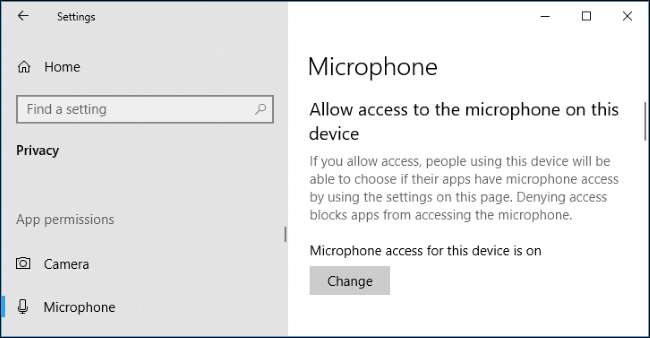
Ez alatt győződjön meg arról, hogy az „Engedélyezze az alkalmazások számára a mikrofon elérését” beállítása „Be”. Ha a mikrofonhoz való hozzáférés ki van kapcsolva, a rendszer összes alkalmazása nem fogja hallani a mikrofon hangját. Magának a Windows operációs rendszernek azonban továbbra is hozzáférése lesz.
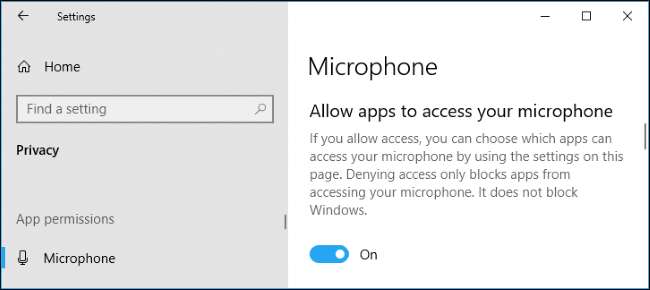
A „Válassza ki, mely alkalmazások férhetnek hozzá a mikrofonhoz” szakaszban ellenőrizze, hogy a mikrofonhoz hozzáférni akaró alkalmazás nincs-e felsorolva, és hogy „Kikapcsolva” van-e. Ha van, állítsa „Be” értékre.
Csak a Store új stílusú alkalmazásai jelennek meg itt. Az Áruházon kívülről érkező hagyományos asztali alkalmazások soha nem jelennek meg ebben a listában, és mindig hozzáférhetnek a mikrofonjához, amíg az „Engedélyezze az alkalmazások számára, hogy hozzáférjenek a mikrofonhoz” beállítás be van kapcsolva.
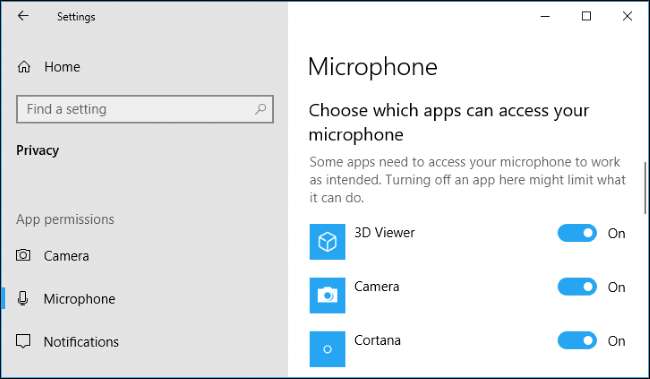
Győződjön meg arról, hogy a mikrofon nincs más módon letiltva
A mikrofont más módon is kikapcsolhatja. Ha integrált mikrofonnal rendelkező laptopja van, néhány laptopgyártó letiltja ezt a mikrofont a számítógépén BIOS vagy UEFI beállítások . Ez az opció nem érhető el minden laptopon, de valószínűleg olyan lehetőség közelében lesz, amely lehetővé teszi tiltsa le webkameráját ha létezik.
Ha korábban letiltotta a beépített mikrofont a számítógép BIOS-on keresztül, akkor vissza kell térnie a BIOS-beállításokra, és újra engedélyeznie kell a mikrofoneszközt.
A beépített mikrofon eszközt a számítógép Eszközkezelőjén keresztül is letilthatja. Ha korábban ezt megtette, akkor vissza kell térnie az Eszközkezelőbe, és újra engedélyeznie kell.
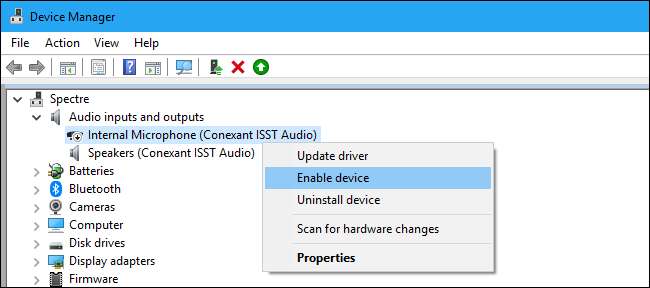
Telepítse vagy frissítse az audió illesztőprogramokat
A Windows 10 megpróbálja automatikusan telepíteni és frissíteni az eszközillesztőket. Általában jól működik, de néha nem.
Ha problémái vannak a hangzással, érdemes felkeresnie a számítógép gyártójának webhelyét, és telepíteni a laptophoz vagy asztali számítógéphez rendelkezésre álló legújabb hangillesztőket. Ha maga állította össze a PC-t, töltse le a hangillesztőket az alaplap gyártójának webhelyéről. Az illesztőprogramok frissítése megoldhatja a problémát.
Ha problémája van egy USB-mikrofonnal, akkor érdemes megpróbálnia letölteni a legújabb USB-vezérlő illesztőprogramokat a számítógép gyártója webhelyéről.
Ellenőrizze még egyszer a fizikai kapcsolatokat
Ha a mikrofon nem működik, ellenőrizze, hogy biztonságosan csatlakozik-e a számítógépéhez. Ha a kapcsolat kissé meglazult, akkor úgy tűnik, hogy jól van csatlakoztatva, de lehet, hogy nem működik. Húzza ki a kábelt - legyen szó USB-mikrofonról vagy csak hagyományos audio-aljzatról -, majd dugja vissza, hogy biztosítsa a kapcsolat biztonságos működését.
Győződjön meg arról, hogy a számítógépen is a megfelelő audio aljzathoz csatlakozik. Keressen egy feliratot „mikrofon” vagy legalább „audio be”. A kimeneti audio aljzatok gyakran zöldek, míg a mikrofon bemeneti aljzatok gyakran rózsaszínűek. De néha ugyanolyan unalmas színűek.
Egyes mikrofonokban némító kapcsolók lehetnek. Láthattunk például PC audiokészülékeket, amelyek kábeljein mikrofonnémító kapcsolók találhatók. A mikrofon nem fog működni, ha engedélyezett némító kapcsolóval rendelkezik.

Használja a Hangvezérlő panelt
A mikrofon tesztelése közben javasoljuk a Felvétel fül használatát a Windows Hangvezérlő paneljén. A megnyitásához kattintson a jobb gombbal az értesítési területen található hangikonra, és válassza a „Hangok” lehetőséget.
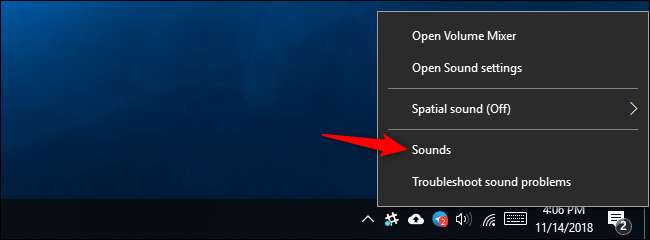
Kattintson a „Felvétel” fülre, és a számítógépén megjelenik az összes hangrögzítő eszköz. Beszéljen hangosan, és a szintjelző jobb oldalán látható, ha a mikrofon hangbemenetet küld.
Nézze meg ezt az ablakot, amikor a mikrofonnal játszik, és teszteli a különböző audiocsatlakozókat. Ezzel gyorsan megnézheti, hogy a mikrofon audiobemenetet küld-e.
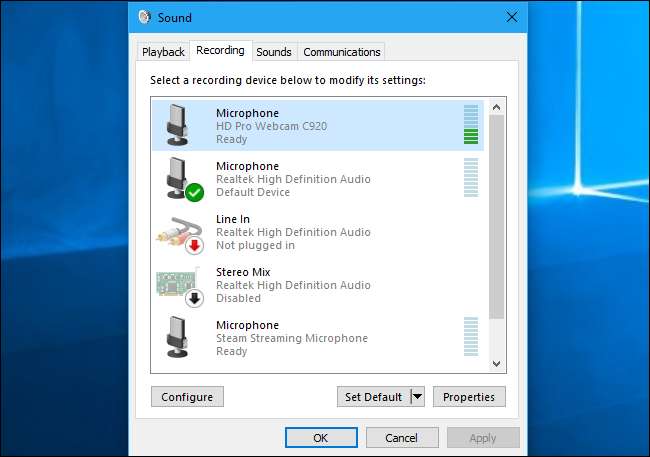
Állítsa be az alapértelmezett mikrofoneszközt
Előfordulhat, hogy a számítógép több különböző mikrofon bemenettel rendelkezik. Például, ha laptopja van beépített mikrofonnal, és csatlakoztat egy másik mikrofont, akkor a számítógépén most már legalább két külön mikrofon található.
Nak nek válassza ki az alapértelmezett mikrofont hogy az alkalmazásokban használják, lépjen a Hang> Felvétel ablakba, kattintson a jobb gombbal a kívánt mikrofonra, és válassza a „Beállítás alapértelmezettként” lehetőséget. Kiválaszthatja a „Beállítás alapértelmezett kommunikációs eszközként” lehetőséget is.
Ez lehetővé teszi, hogy különböző alapértelmezett mikrofonbemeneteket állítson be a különböző típusú alkalmazásokhoz - de ha csak egy bemeneti eszközt tervez, akkor állítsa be azt mind alapértelmezett, mind alapértelmezett kommunikációs eszközként.
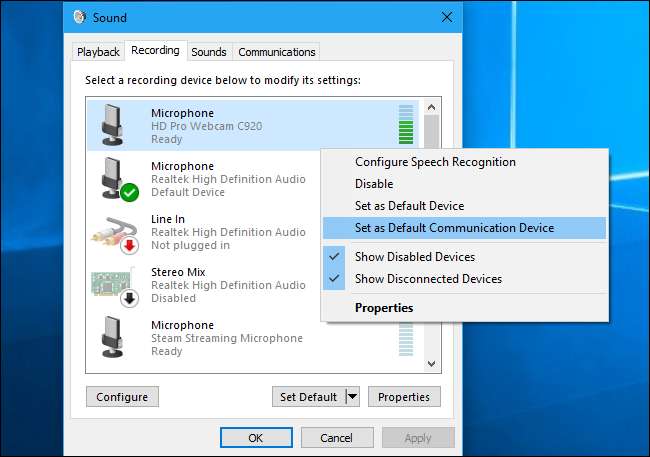
Ha látja, hogy a mikrofon itt audio bemenetet mutat, de nem tudja működtetni egy adott alkalmazásban, akkor lehet, hogy meg kell nyitnia az adott alkalmazás beállítási ablakát, és ki kell választania a megfelelő mikrofonbemeneti eszközt. Az asztali alkalmazások nem mindig használják a Windows hangbeállításaiban kiválasztott alapértelmezett mikrofont.
Például a Microsoft Skype-jában kattintson a menü> Beállítások> Hang és videó elemre, és válassza ki a kívánt mikrofon eszközt a „Mikrofon” menüből.
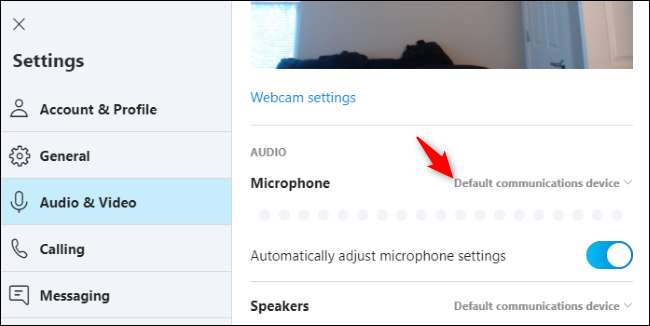
Futtassa a Windows hibaelhárítót
A Windows 10 beépített hibaelhárítóval rendelkezik, amely megpróbálja megtalálni és megoldani az automatikus hangfelvétel problémáit. Hozzáféréshez lépjen a Beállítások> Frissítés és biztonság> Hibaelhárítás menüpontra. Válassza ki a „Hangfelvétel” hibaelhárítót, kattintson a „Hibaelhárító futtatása” elemre, és kövesse a képernyőn megjelenő utasításokat.

Ha még mindig nem működik
Ha a mikrofon még mindig nem működik, hardverprobléma lehet. Külső mikrofon esetén próbálja meg csatlakoztatni egy másik számítógéphez, és ellenőrizze, hogy működik-e. Ha nem, akkor a mikrofon hardvere megszakadt.
Ha a mikrofon egy másik számítógépen működik, de a jelenlegi számítógépén nem, akkor probléma lehet a számítógép audio csatlakozójával. Próbáljon egy külön mikrofon bemeneti aljzathoz csatlakoztatni, feltételezve, hogy számítógépet használ, amelynek elülső és hátsó részén audio csatlakozók vannak.
Kép jóváírása: Tomasz Majchrowicz /Shutterstock.com, Alekszandr Jevgenyijevics /Shutterstock.com.







